갤럭시 스마트폰 사용하며 미디어 음량 최대로 사용하고 싶은 분들을 위한 음량 증폭 어플 사용 방법 안내드립니다. 블루투스 기기 이용하며 유튜브, 음악 감상, 넥플릭스 시청 등 미디어 음량 최대로 듣고 싶다면 이용해 보기 바랍니다.
갤럭시 음량 설정 및 제한 해제
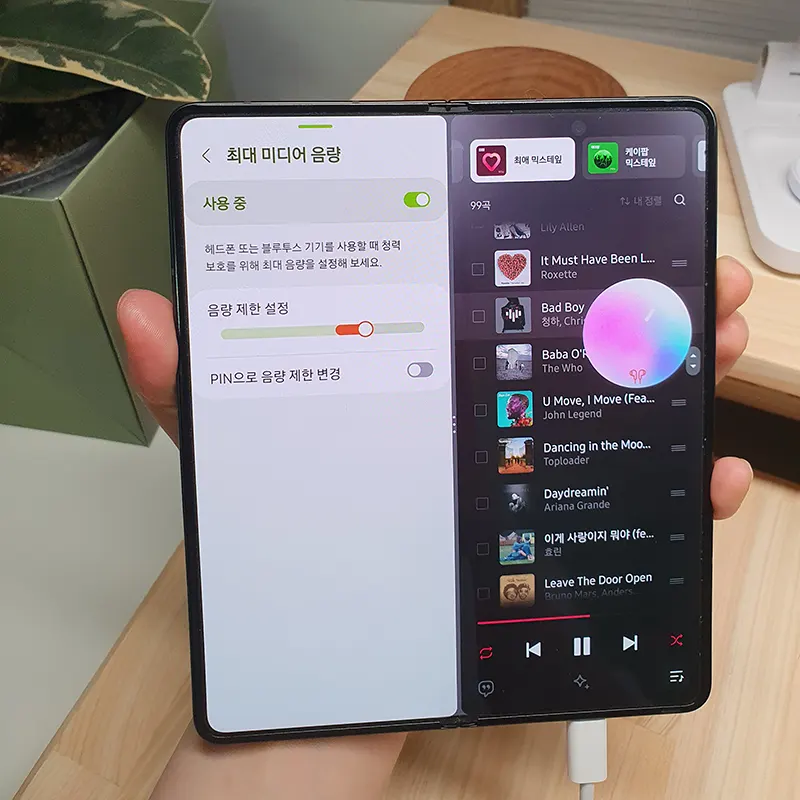
갤럭시 스마트폰은 이어폰, 해드폰 등 음향기기 사용 시, 일정 구간 이상 볼륨을 키우면 최대 음량 도달 알림과 함께 조절할 수 없게 됩니다.
이런 경우 설정> 소리 및 진동> 음량> 최대 미디어 음량 비활성화 방법으로 음량 제한을 해제할 수 있습니다.
제한 해제 후, 갤럭시에서 지원하는 최대의 소리를 이용할 수 있는데요. 여기서 더 소리를 키우고 싶다면, 스마트폰 자체 기본 설정으로는 불가능합니다.
추가로 스마트폰에서 사용할 수 있는 음량 증폭 앱을 별도 설치해 사용해야 합니다.
볼륨 부스터 - 사운드 부스터
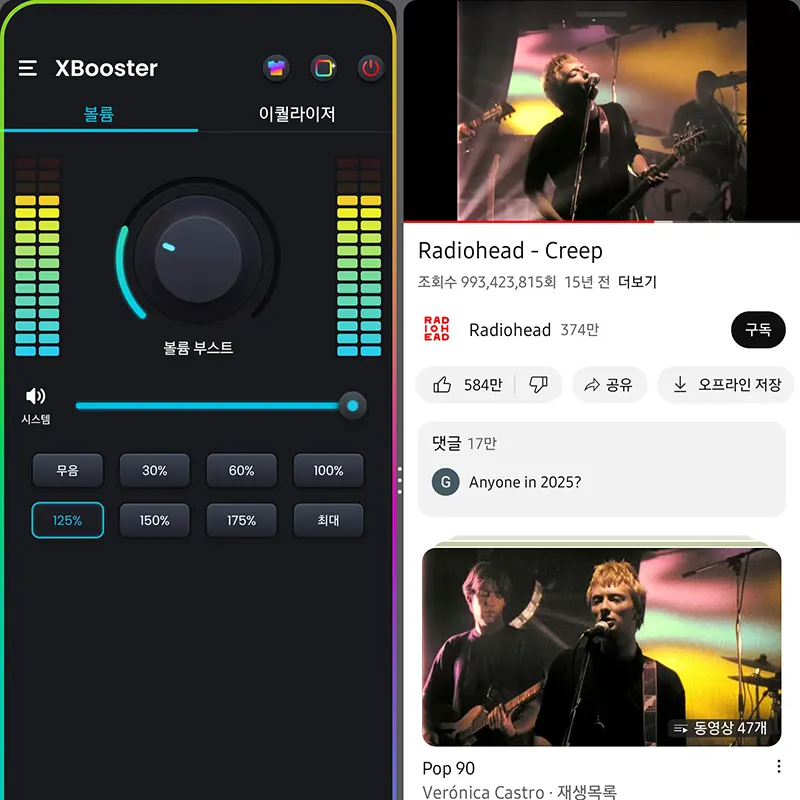
제가 사용하는 음량 증폭 어플은 XBooster 볼륨 부스터 - 사운드 부스터입니다.
1. 어플 직관적으로 디자인되어 있어 사용하기 편리합니다.
2. 스마트폰 최대 음량보다 200% 더 증폭 가능합니다.
기본 갤럭시 음량 100%까지로 그 이후 125%,150%, 175%, 최대 버튼 사용 할 수 있습니다.
3. 음량 깨지지 않고 최대까지 이용 가능하며, 백그라운드로 재생 설정 가능해 다양한 앱의 음량 증폭 해줍니다.
음량 증폭 어플 사용 방법
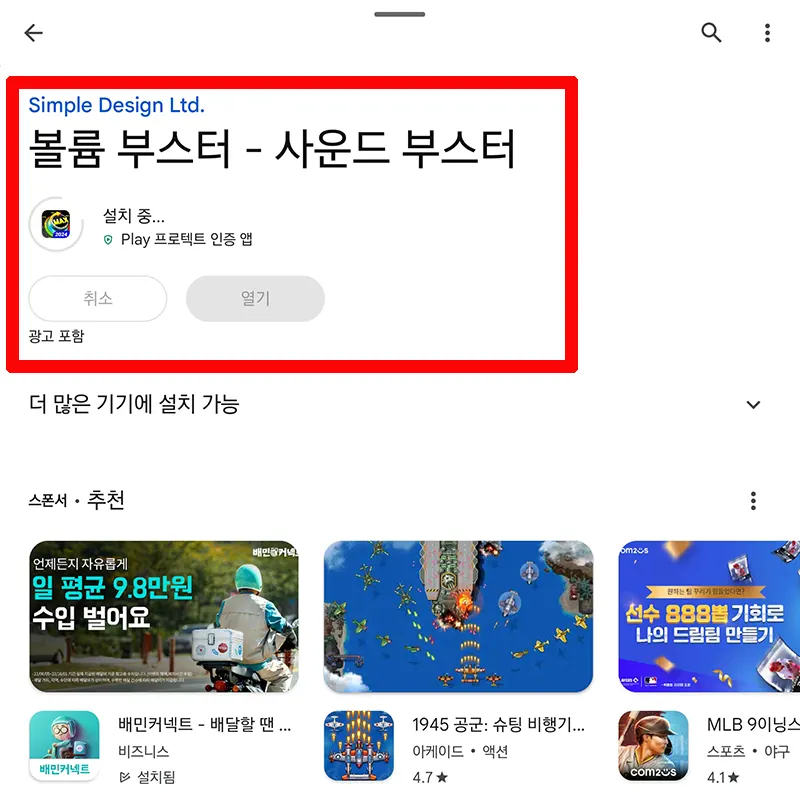
1. 플레이스토어 볼륨 부스터 검색 후 설치합니다.

2. XBooster에 오신 것을 환영하며 시작 버튼 누릅니다. 별도 회원가입 없이 무료로 사용 가능하며, 광고 시청해야 합니다.
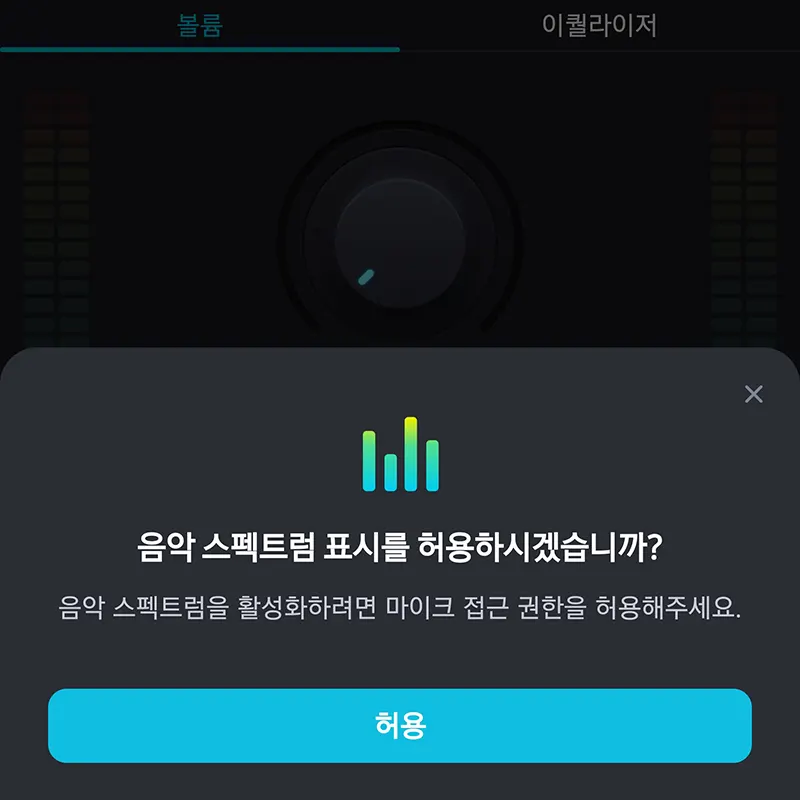
3. 음악 스펙트럼 표시 허용합니다.
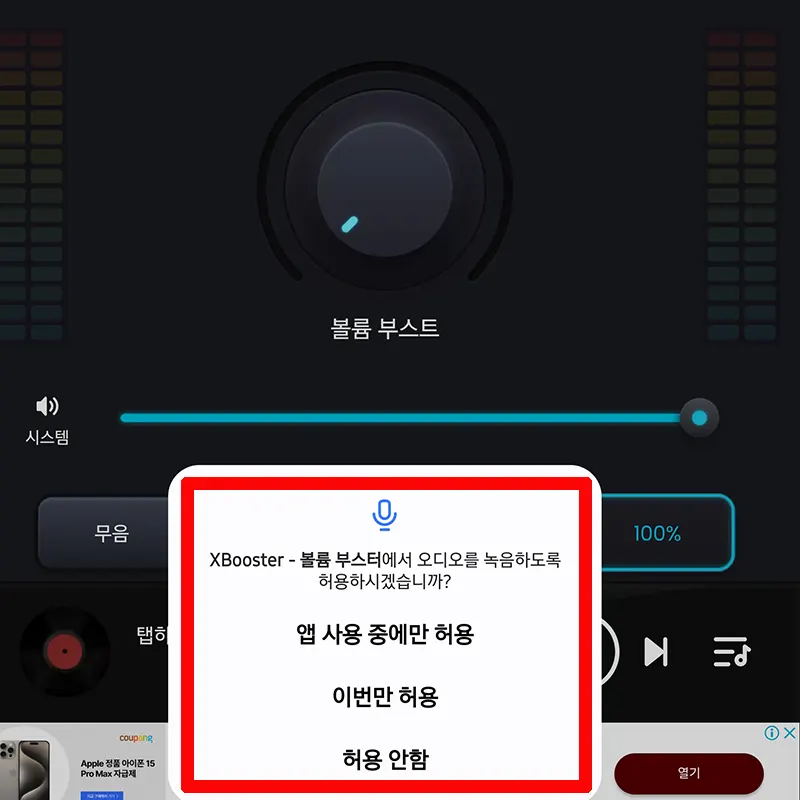
4. 해당 어플 오디오를 녹음하도록 허용합니다. 저는 앱 사용 중에만 허용으로 설정했습니다.
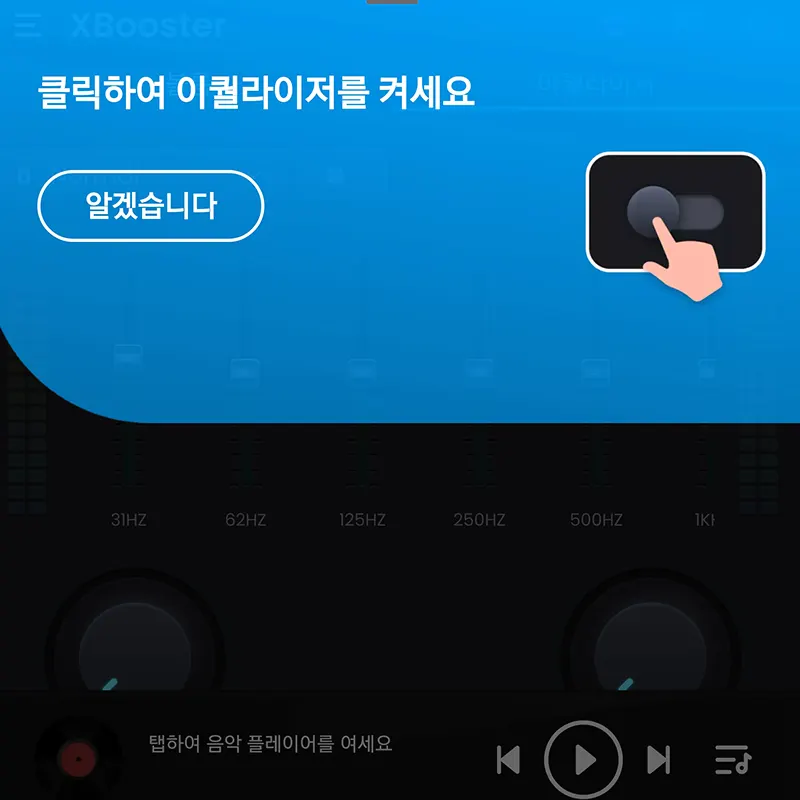
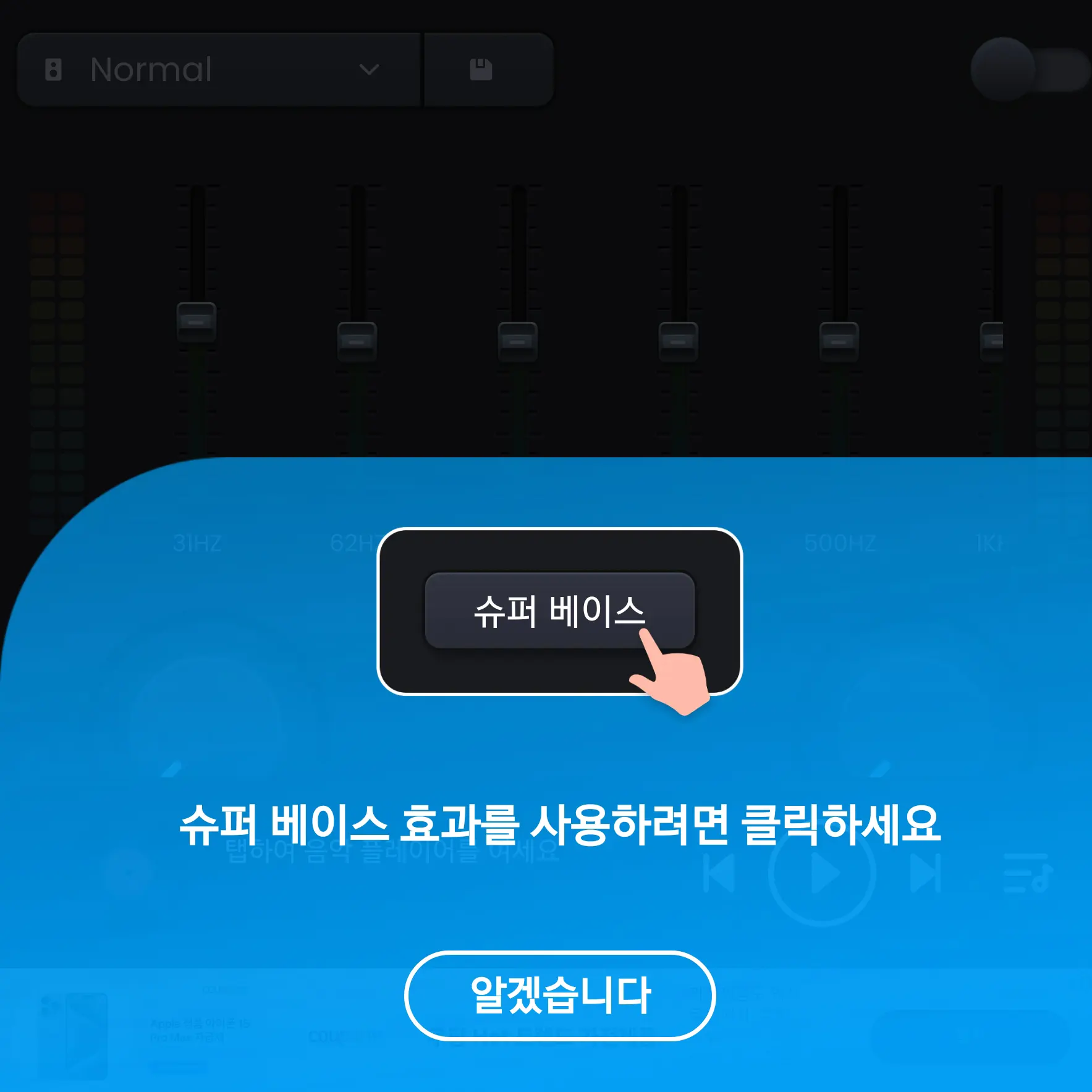
5. 클릭하여 이퀄라이저 켜고, 슈퍼 베이스 효과를 사용하려면 해당 버튼 클릭 안내 확인합니다.
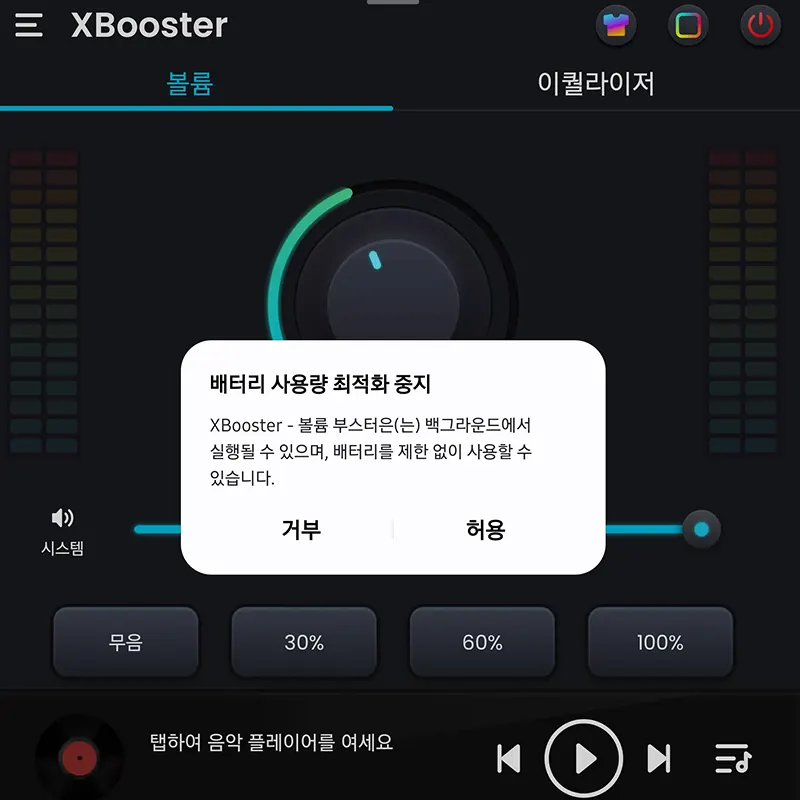
6. 백그라운드 실행되는 어플로 필수 접근 권한 및 배터리 사용량 최적화 중지를 허용합니다.
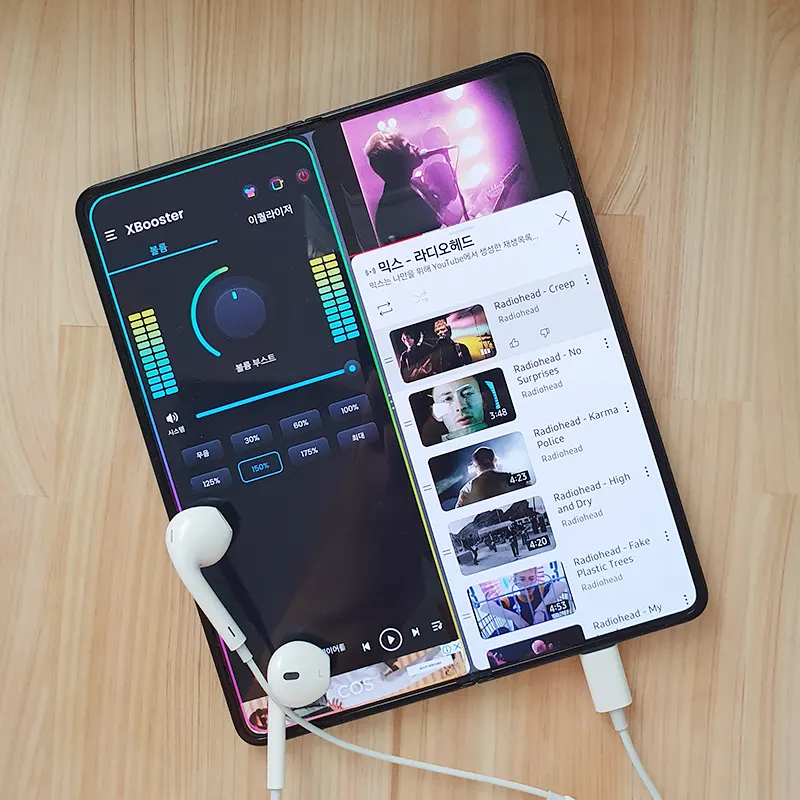
7. 음악 앱, 유튜브 앱 실행하고 볼륨 설정합니다. 볼륨 부스트 다이얼 돌려서도 사용 가능하며, 하단 버튼을 눌러서도 적용할 수 있습니다.
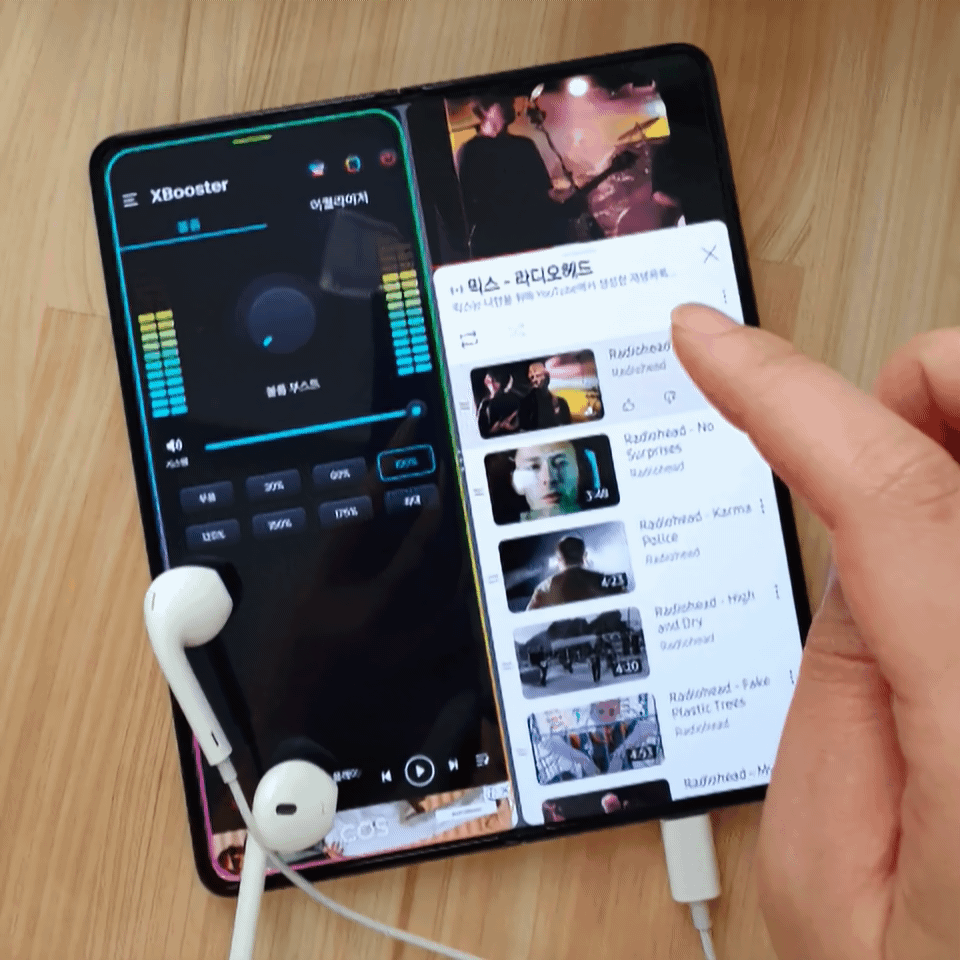
8. 다이얼 아래 시스템 최대로 설정하면 갤럭시 기기 최대치 음량 설정과 동일합니다.
다이얼로 음량 증폭 설정 시, 약간의 깨짐 현상 발생하는데 이는 조정하며 발생하는 것으로 다이얼 조작 멈추면 정상적으로 음원 송출됩니다.
XBooster 음량 증폭으로 사운드 즐기기
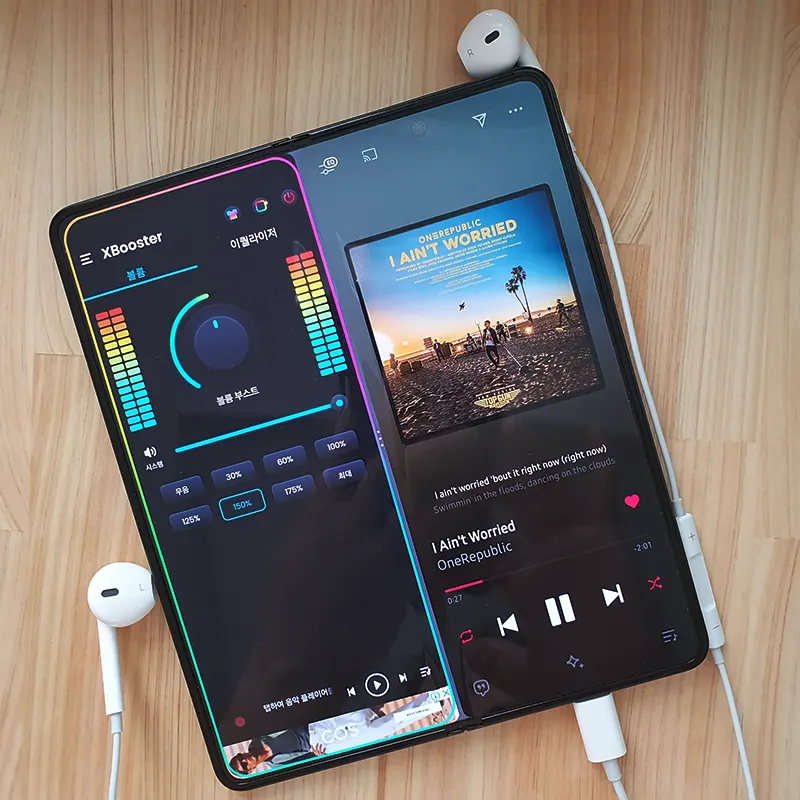
갤럭시 스마트폰으로 헤드폰, 블루투스, 이어폰 이용하며 음량이 부족하다고 느끼는 분들이라면 음량 증폭 어플 사용해 보는 것도 좋습니다.
무료로 사용할 수 있고, 백그라운드 재생으로 다양한 앱을 편하게 이용할 수 있습니다.
개인적으로 XBooster 음량 증폭으로 빵빵한 사운드 즐기고 있는데요. 귀에 무리가 갈 수 있으니 장시간 사용은 자제해 주시기 바랍니다.
앱 상단 우측 빨간 전원버튼 누르면 백그라운드 재생 종료되니 참고해 주세요.
※ 갤럭시 스마트폰 다양한 기능 사용과 설정이 궁금한 분들은 하단 포스팅도 함께 확인해 보세요 ^^
갤럭시 플립5 카메라 무음 설정 One UI 6.0 업데이트
갤럭시 플립5 카메라 무음 설정 One UI 6.0 업데이트
갤럭시 One UI 6.0 업데이트 이후 SetEdit로 카메라 무음 설정이 불가능해졌습니다. ADB Shell 이용해, 갤럭시 플립5 카메라 무음 설정하는 방법 알려드립니다. 생각보다 어렵지 않으니 천천히 따라 하
mifu.tistory.com
갤럭시 무선 배터리 공유 아이폰 충전 방법
본인의 갤럭시 스마트폰 배터리를 이용해, 다른 기기를 충전할 수 있습니다. 바로 갤럭시 무선 배터리 공유 기능으로 웨어러블 워치, 버즈는 물론이고 아이폰도 충전 가능합니다. 무선 배터리
mifu.tistory.com
갤럭시 뮤직쉐어 설정 사용 방법
친구의 플레이리스트를 스마트폰과 직접 연결 없이 내 블루투스 스피커 또는 버즈, 차량에서 바로 들을 수 있다면 정말 편리할 텐데요. 갤럭시 유저라면 뮤직 쉐어 기능을 사용해, 블루투스 신
stock0901.tistory.com
'IT모바일 리뷰' 카테고리의 다른 글
| GS25 편의점 픽업 주문 방법 우리동네GS 앱 사용 (0) | 2024.04.07 |
|---|---|
| 아이폰 잠금버튼 통화 종료 방지 방해금지 모드 벨소리 설정 (0) | 2024.04.06 |
| 갤럭시 AOD 설정 밝기 조절 방법 시계 이동 크기 꾸미기 (2) | 2024.04.04 |
| 갤럭시 삼성 인터넷 번역 요약 설정 사용 방법 브라우징 어시스트 (1) | 2024.04.01 |
| 테무 어필리에이트 신청 방법 Temu 모바일 앱 가입 (0) | 2024.03.31 |



